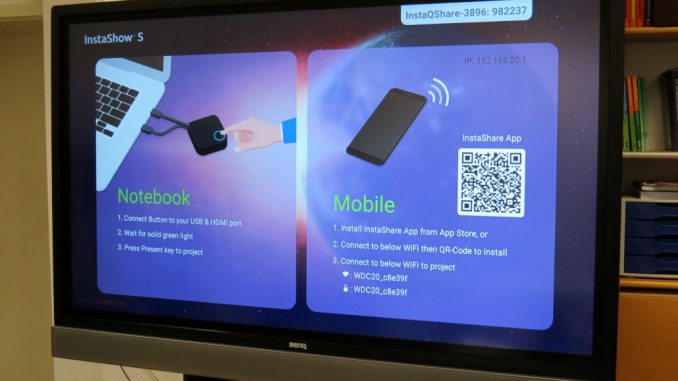
Immer perfekter und trotz größeren Funktionsumfangs und höherer Leistung noch problemloser nutzbar – auch bei Wireless Präsentationssystemen hält dieser Trend an. Wir haben uns InstaShow WDC20 von BenQ angesehen, das als Plug-and-Play Technik für die drahtlose Präsentation angeboten wird. Zusätzliche Features wie Zuverlässige Sicherheit für Unternehmen und die „Touch-Back“-Funktion erhöhen den Nutzen und erweitern den Einsatzbereich.
Kollaboration bezeichnete vor noch nicht allzu langer Zeit die Zusammenarbeit mit dem Feind und konnte mit dem Tod bestraft werden. Heute wird eher bestraft, wer nicht optimal zu kollaborieren weiß. Mittlerweile ist Collaboration, meist in der englischen Aussprache, das Schlagwort, das interaktive Gruppenarbeit im vollkommen positiven Sinne umfasst und das auch auf technischer Ebene problemlose und intuitive Zusammenarbeiten bedeutet. Wenn es darum geht, mit digitalen Medien zu Präsentieren und interaktiv zu arbeiten, ohne dass Fragen aufkommen wie: Welches Kabel muss ich nehmen? Welchen Adapter brauche ich? und welche Software muss ich auf mein Gerät aufspielen?, dann sollte eine aktuelle Hardwarelösung eingesetzt werden die dann optimalerweise ohne zusätzliche Software auskommt.

In der Praxis bewährt haben sich hier die sogenannten Button-Lösungen. Dafür erhält jeder, der an der Arbeitsrunde oder der Präsentationsrunde teilnimmt, ein kleines Gerät mit einem Button (Taster), das er mit seinem Zuspieler (z. B. Laptop) verbindet. Will er von seinem Gerät präsentieren, muss er nichts anderes machen, als auf den Knopf zu drücken. Bereits seit 2017 bietet BenQ mit InstaShow eine solche Lösung, um drahtlos Inhalte von mehreren Zuspielern zu einem Präsentationsmedium – sei es ein (Groß-) Display oder ein Projektor zu schicken.
Was damals nur für maximal 16 Zuspieler funktionierte, ist mit dem heutigen WDC20 mit bis zu 32 Quellgeräten möglich. Stellen diese Geräte einen HDMI-Ausgang zur Verfügung, so ist keine weitere Software nötig. Dann reicht es, den HDMI-Ausgang des Zuspielers mit der entsprechenden Buchse des „Button“ zu verbinden und diesen per USB-Kabel mit Strom zu versorgen. Will man aber beispielsweise vom Smartphone oder einem Laptop ohne HDMI-Ausgang präsentieren, so geht es nicht ohne Software. Auf dem Player muss die kostenlose Software „InstaShare“ arbeiten, die sich per WLAN in das Netz des InstaShow-Hosts einbindet und dann darüber die Bild- und Tonübertragung managt.
Zentraler Host
InstaShow WDC20 kommt mit allen für den gleichzeitigen Einsatz von zwei Buttons nötigen Teilen. Der zentrale Host wird nahe beim Projektor oder Display aufgestellt oder aufgehängt und mit diesem über ein HDMI-Kabel verbunden. Ein kleines Steckernetzteil versorgt ihn mit Strom. Die Zentraleinheit fungiert als Server und baut ein WLAN-Netz mit einem eigenen IP-Nummern Bereich auf. Dabei garantiert die 128-Bit-WPA2-Verschlüsselung nach AES-Standard eine besonders hohe Sicherheit während der Durchführung von Präsentationen.
Für die Montage des Hosts gibt es mehrere Möglichkeiten. Er ist mit einer lösbaren Bodenplatte ausgestattet. Diese kann mittels Schrauben an Wand oder Decke im Raum befestigt werden. Für den flexiblen Einsatz liegt dem Set ein Klettband bei, mit dessen Hilfe man das Gerät etwa an einem Tischbein oder einem geeigneten Teil des Displayständers befestigen kann. Natürlich kann der Host auch einfach auf den Tisch etc. gestellt werden. Gummifüße verhindern dann ein Verkratzen der Oberfläche. Grundsätzlich erfolgt die Datenübertragung drahtlos. Insbesondere für die Konfiguration über die Web-Management-Schnittstelle kann es sinnvoll sein, eine Kabelverbindung zu einem Computer herzustellen. Der Host ist dazu mit einer entsprechenden Buchse ausgestattet.
Button anschließen

Button mit Anschluss
Auch die Installation eines Button an einem Zuspieler ist kein Problem. Es werden einfach die beiden Kabel des Butten mit einer USB 3.0 und einer HDMI 1.4 Buchse verbunden. Einmalig muss dann dieser Button (und jeder weitere) mit dem Host gekoppelt werden, damit er weiß, wozu er gehört.
Präsentieren
Mit InstaShow WDC20 ist es nun wirklich sehr leicht, in einer Gruppe abwechselnd auf einen Projektor oder auf ein Display zuzugreifen. Normalerweise geht alles ohne irgendeine Konfiguration. Ist der Host in Betrieb und der Button am Endgerät eingestöpselt, muss man nur einen kurzen Moment warten, bis der Signalring dort permanent grün leuchtet. Drückt man dann auf den Button, wird der Bildschirminhalt des eigenen Gerätes groß dem Publikum gezeigt. Betätigt dann ein anderer aus der Runde seinen Button, so steht ihm das Präsentationsmedium zur Verfügung. Ein kleiner zusätzlicher Arbeitsschritt ist nötig, wenn man etwa von seinem Smartphone oder seinem Tablet aus mitarbeiten will. Diese Geräte haben üblicherweise keinen HDMI-Ausgang und müssen daher die Bild- + Tonübertragung über WLAN selbst managen. Dazu ist die App InstaShare auf diesen Geräten zu installieren. Danach muss das Gerät nur noch per WLAN mit dem Host verbunden werden und schon ist die Teilnahme möglich.

Mehrere Zuspieler können gleichzeitig dargestellt werden.
Wie gerade beschrieben, wird immer nur ein Gerät, nämlich das, welches zuletzt den Button betätigt hat, zum Bildschirm durchgeschaltet. Aber das System ist in der Lage, bis zu vier im sogenannten Split-Screen zu zeigen. Um diese Funktion zu aktivieren muss nur der aktiv präsentierende einen seitlich an seinem Button angebrachten Taster betätigen. Nun wird das Gesamtbild in zwei oder vier Teilbilder aufgeteilt, die jeweils einem Zuspieler zugeordnet sind. Wir haben testhalber zwei Computerbilder (per HDMI und Button) mit dem Bild eines Smartphones kombiniert. Positiv ist hier anzumerken, dass die Bildschirmaufteilung nicht stur jedem Gerät die identisch große Fläche bietet sondern, wie man hier im Bild sieht, dem Hochkantbild des Smartphones einen passenden Abschnitt zuweist.
Touch Back
In vielen Arbeitssituationen ist man erst dann wirklich flexibel, wenn man vom Großdisplay aus die zuspielenden Computer bedienen kann. Auch das ist mit InstaShow WDC20 möglich, wenn man ein Display mit entsprechender Touchfunktion einsetzt und der Computer TouchBack für Windows unterstützt. Dann muss nur der Host per USB-Kabel mit der Toucheinheit des Displays verbunden werden. Beim Computer ist ja sowieso die USB-Verbindung zum Button vorhanden und so sollte sofort die Fernbedienung über das Touchdisplay funktionieren. Hat man kein Touchdisplay zur Verfügung, z.B. weil man z.B. einen Projektor nutzt, dann gibt es eine Alternative. Es lassen sich ein USB-Keyboard und eine USB-Maus am Host anschließen, deren Signale nun an den Computer weitergeleitet werden. Für TouchBack für MacBooks oder Smartphones, die über InstaShar verbunden sind, funktioniert das leider nicht.
Fazit
BenQ hat mit dem InstaShow WDC20 ein praktisches Werkzeug auf den Markt gebracht, das die Zusammenarbeit mehrerer Zuspieler mit einem Bildschirm oder Projektor sehr einfach macht. Tatsächlich kommt man ohne zusätzliche Software aus, wenn die teilnehmenden Geräte einen HDMI-Ausgang haben. Ansonsten muss das Programm InstaShare installiert sein.
Technische Daten InstaShow WDC20

Das Komplettpaket
| Allgemeine Spezifikationen | |
| Artikelnummer | 9H.JKJ78.H4E |
| EAN Code | 471 8755 07654 1 |
| Farbe | Schwarz |
| Unterstützte Plattformen | Windows, MAC, Chrome. Jedes Betriebssystem mit Unterstützung für HDMI® 1.4 |
| Videoausgänge | HDMI® 1.4 mit HDCP |
| Bildrate | Bis zu 60 Bilder pro Sekunde (je nach Umgebung) |
| Ausgangsauflösung | 720×568, 1280×720 (720P), 1920×1080 (1080p) |
| Eingangsauflösung | Bis zu 1920 x 1080 |
| Simultane Anschlüsse | 32 Stück |
| Audio | Stereo, Radioqualität, 16 Bit, 48 kHz |
| Wireless | IEEE 802.11ac, 5GHz, 2T2R, IEEE 802.11n, 2.4GHz, 2T2RIEEE 802.11ac, 5GHz, 2T2R, IEEE 802.11n, 2.4GHz, 2T2R |
| Datenrate drahtlos | Bis zu 867 + 300Mbps |
| Authentifizierungsprotokoll | WPA2 (WPA2-PSK (Pre-Shared Key) / WPA2-Enterprise) |
| Security | WPA2 Personal (AES 128 bit) |
| Reichweite | Max. 15m zwischen InstaShow™ Button und InstaShow™ Host |
| Temperaturbereich | Betrieb: 0 °C bis +40 °C (+32 °F bis +104 °F) I Lagerung: -10 °C bis +60 °C (+14 °F bis +140 °F) |
| Luftfeuchtigkeit | Betrieb: 5% bis 90% relative Luftfeuchtigkeit, nicht kondensierend Lagerung: 10% bis 80% relative Luftfeuchtigkeit, nicht kondensierend |
| Garantie und Service | 3 Jahre vor Ort-Austausch-Service |
| Lieferumfang | |
| InstaShow™ | Button 2x |
| InstaShow™ | Host 1x |
| Cradle | 1x |
| HDMI® Kabel | 1x (80cm) |
| USB-Verlängerungskabel | 1x (80cm) |
| Antennen | 4x (schwarz) |
| Adapter | 1x |
| Klettband | (schwarz) 1x |
| Schnellstartanleitung | 1x |
| Sicherheitshinweise | 1x |
| Gummifüße | Ja |
| Schrauben | Ja |
| InstaShow Host | |
| Power-Taste | NA |
| Stromversorgung | DC 12V±10%, 2A |
| Pairing Key | 1x |
| Stromverbrauch | 24W |
| WAN | 1x |
| Videoausgang | 1x HDMI® 1.4 (Video & Audio) |
| Antennen | 2x (schwarz) |
| LED | 3 LED(R.G.B) |
| Maße (B x H x T) | 140x140x34.3mm (ohne Antenne) (exklusive Gummifüße) 200x140x160mm (mit Antenne) |
| DC Stromanschluss | 1x (Micro-USB) |
| Gewicht | 322 g |
| InstaShow Button | |
| Kabel | USB Typ A, HDMI®-Kabel |
| Stromversorgung | DC 5 V ±10%, 0,9 A |
| Reset | Button 1x |
| Stromverbrauch | Normal: 4,5 W |
| Mode-Key | NA |
| Maße (B x H x T) | 67x67x24,2 mm (ohne Draht) |
| 81x291x24,2 mm (mit Draht) | |
| LED | 3/6 LED(R.G.B) |
| Gewicht | 75 g |


